Програми магазину Windows 10 не підключені до Інтернету

- 4127
- 966
- Ira Moore
Однією з проблем, яка стала особливо поширеною після останнього оновлення Windows 10, - це відсутність доступу до Інтернету з магазину Windows 10, включаючи такий, як браузер Microsoft Edge. Помилка та його код можуть виглядати по -різному в різних програмах, але суть залишається - немає доступу до мережі, вас запрошують перевірити підключення до Інтернету, хоча Інтернет працює в інших браузерах та звичайних програмах для робочого столу.
Ці інструкції детально розповідаються про те, як виправити таку проблему в Windows 10 (що зазвичай є лише помилкою, і не якоюсь серйозною помилкою) та зробіть програми з магазину "див." Доступ до мережі.
Способи виправлення доступу до Інтернету для програм Windows 10

Існує кілька способів виправити проблему, що, судячи з оглядів, працюйте для більшості користувачів у випадку, коли мова йде про помилку Windows 10, а не про проблеми з налаштуваннями брандмауера чи чогось більш серйозного.
Перший спосіб полягає в тому, щоб просто увімкнути протокол IPv6 у параметрах з'єднання, для цього виконайте наступні прості кроки.
- Натисніть Win+R (Win - емблема Windows) на клавіатурі, введіть NCPA.CPL І натисніть кнопку Enter.
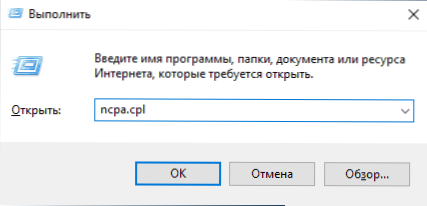
- Відкриється список з'єднань. Клацніть з правою кнопкою миші відповідно до вашого підключення до Інтернету (різні користувачі мають різне з'єднання, я сподіваюся, що ви знаєте, який з них використовується для введення в Інтернет) та виберіть "Властивості".
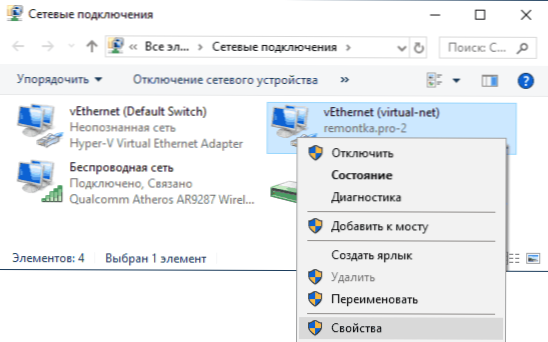
- У розділі "Мережа" у розділі "Мережа" увімкніть протокол IP -версії 6 (TCP/IPv6), якщо він відключений.
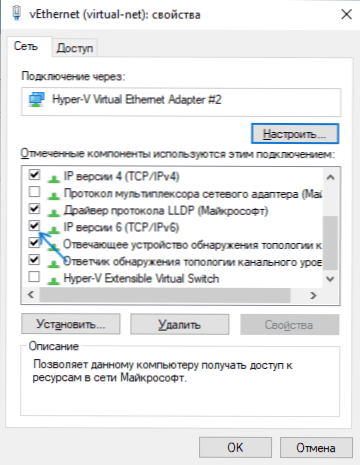
- Клацніть OK, щоб використовувати налаштування.
- Цей крок є необов’язковим, але про всяк випадок руйнування з'єднання та повторного зв'язку до мережі.
Перевірте, чи проблема усунута. Якщо ви використовуєте з'єднання PPPOE або PPTP/L2TP, крім зміни параметрів для цього з'єднання, увімкніть протокол для підключення через локальну мережу (Ethernet).
Якщо це не допомогло або протокол вже включений, спробуйте другий метод: Змініть приватну мережу на громадськість (за умови, що тепер у вас є приватний профіль для мережі).
Третій метод, використовуючи редактор реєстру, складається з наступних кроків:
- Натисніть клавіші Win+R, введіть Регедіт І натисніть кнопку Enter.
- У редакторі реєстру перейдіть до розділу
Hkey_local_machine \ system \ currentcontrolset \ services \ tcpip6 \ параметри
- Перевірте, чи є параметр з іменем у правій частині редактора реєстру Інвалідні компоненти. Якщо це доступно, натисніть на нього за допомогою правої кнопки миші та видаліть її.
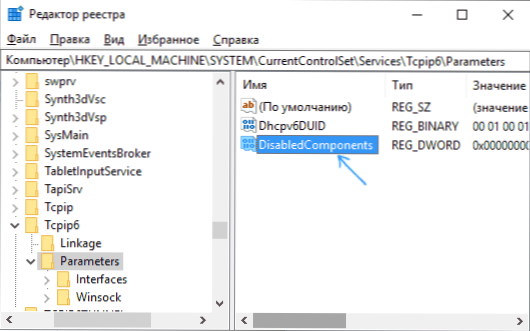
- Перезавантажте комп’ютер (робіть це точно перезавантаження, а не завершення роботи та включення).
Після перезавантаження ще раз перевірте, чи була усунена проблема.
Якщо жоден із способів не допомогло, познайомитися з індивідуальним керівництвом, Інтернет Windows 10 працює, деякі методи, описані в ній.
- « Помилки xaudio2_7.Dll, xaudio2_8.Dll та xaudio2_9.Dll - як це виправити
- Помилка системного дзвінка Explorer.exe - як це виправити »

